ステップ4: JoltActionを使用してボタンをJoltServiceBeanに関連付ける
- Visual Caféの「フォーム・デザイナ」ウィンドウで「インタラクション・ウィザード」アイコンをクリックします。
- 「Inquiry」ボタンをクリックし、JoltServiceBeanへドラッグします。
次の図のように、「インタラクション・ウィザード」ウィンドウが表示されます。
「What event in button1 do you want to start the interaction?」というメッセージが表示されます。
- 次の図のように、イベントとして「actionPerformed」を選択します。
図5-21 「action Performed」イベントを選択する
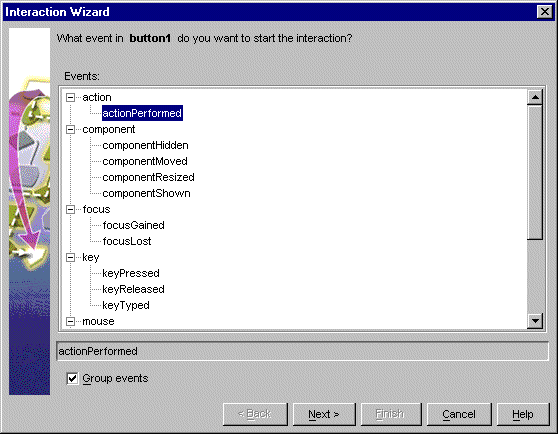
- 「次」をクリックします。
次の図のように、「インタラクション・ウィザード」ウィンドウが表示されます。
「What do you want to happen when button1 fires actionPerformed event?」というメッセージが表示されます。
- 次の図のように、オブジェクトとして「inquiry」を選択します。
- アクションとして「Invoke the TUXEDO Service represented by this Bean」を選択します(次の図を参照)。
図5-22 「inquiry」オブジェクトおよび「Invoke the TUXEDO Service...」アクションを選択する
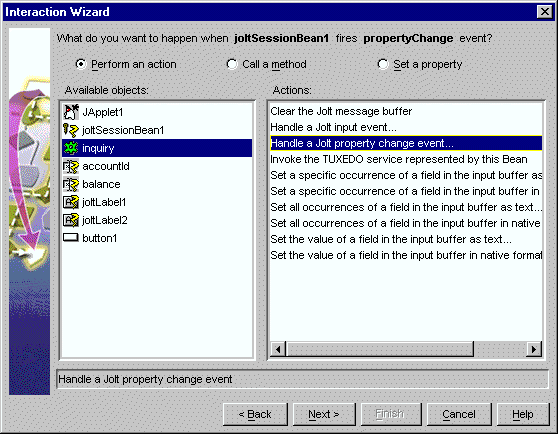
- 「終了」をクリックします。
「ステップ4: JoltActionを使用してボタンをJoltServiceBeanに関連付ける」を終了すると、JoltServiceBeanのcallService()メソッドを、「Inquiry」ボタンからActionEventでトリガーできます。
親トピック: JoltBeansのワイヤリング